Чтобы не испортить дорогой компьютер «хромой» платформой: выбираем материнскую плату и чипсет правильно
Несмотря на то, что набор микросхем в матплатах сегодня контролируют только Intel и AMD, эти ребята наплодили такое количество вариантов, что разобраться в подобном бардаке не так уж просто. Особенно, если вы не следите, что там происходит с компьютерным железом ежемесячно, а обращаете на него внимание раз в 3-4 года, когда приходит пора обновить своего «железного друга». Именно для вас мы и подготовили руководство по выбору чипсета (материнской платы) накануне покупки современного компьютера.
Intel
Актуальных платформ/сокетов (процессорных разъёмов) у Intel сегодня всего два – LGA1151v2 и LGA2066. И они не особо конкурируют между собой, потому что отличаются по назначению и ценовому сегменту.
Линейка процессоров Intel Coffee Lake, первых общедоступных моделей с увеличенным количеством ядер с 2011 года
Платформа LGA1151v2 — это всё, что вы вкладываете в понятие «просто компьютер», от самых бюджетных вариантов до повседневных для работы и игр. LGA2066 — это «самый шик», платформа для флагманских систем, что можно заметить по максимальному количеству ядер для каждой из платформ: для LGA1151v2 лучший процессор получил всего 6 ядер и двухканальный контроллер памяти, в то время как для LGA2066 – 18 ядер и 4-канальный котроллер.
Практически все матплаты на одном и том же чипсете отличаются минимальным образом, поэтому для того, чтобы понять всё и сразу взгляните на отличия доступных чипсетов платформы LGA1151v2 (слева направо — от более крутых к менее крутым).
Стальные слоты для видеокарт в матплате ASRock Z370 Killer SLI
| Чипсет (набор микросхем) | Z370 | Q370 | H370 | B360 | H310 |
| Сокет (разъём) | LGA1151v2 | LGA1151v2 | LGA1151v2 | LGA1151v2 | LGA1151v2 |
| Архитектура процессоров | Coffee Lake | Coffee Lake | Coffee Lake | Coffee Lake | Coffee Lake |
| Шина | DMI3.0, 8 GT/s | DMI3.0, 8 GT/s | DMI3.0, 8 GT/s | DMI3.0, 8 GT/s | DMI3.0, 5 GT/s |
| Количество PCI-Express | 24 | 24 | 20 | 12 | 6 |
| Количество портов USB | До 14 USB2.0 До 10 USB3.0 | До 14 USB2.0 До 10 USB3.1 | До 14 USB2.0 До 8 USB3.1 | До 12 USB2.0 До 6 USB3.1 | До 10 USB2.0 До 4 USB3.1 |
| Количество SATA 3.0 (HDD/SSD) | 6 | 6 | 6 | 6 | 4 |
| Поддержка RAID | + | + | + | + | — |
| Поддержка разгона | + | — | — | — | — |
| Количество модулей ОЗУ на канал | 2 | 2 | 2 | 2 | 1 |
По итогам характеристик современных чипсетов Intel выводы таковы:
если Вы планируете разгонять процессор или объединять две видеокарты при помощи технологий SLI или CrossFireX, выбора у Вас нет – только Z370. Среди толковых материнских плат на базе чипсета Z370 можно вспомнить ASRock Z370 Killer SLI, GIGABYTE Z370XP SLI, MSI Z370 SLI Plus, ASUS ROG Strix Z370-H Gaming;
если Вы хотите собрать умеренный по цене игровой компьютер с одной видеокартой и не планируете ничего разгонять, обратите своё внимание на B360. Несмотря на свою «бюджетность» с этим чипсетом можно городить быстрые RAID-массивы жёстких дисков или SSD, располагает до 6 портов USB 3.1, а для подключения периферийных устройств (от дополнительных USB до звуковых карт/карт видеозахвата и т.д.) у него есть 12 линий PCI Express и 6 портов SATA3.0 – этого вполне достаточно для недорогого игрового компьютера. Материнские платы на базе чипсета B360: GIGABYTE B360 HD3, ASUS Prime B360-Plus, ASRock B360 Pro4, MSI B360 Gaming Plus;
Gigabyte B360 HD3 — для универсального компьютера без фанатизма
- если «денег в обрез, но очень надо», на помощь приходит H310 – в нём всего 4 порта SATA 3.0, до 4 портов USB 3.1, нельзя «колхозить» RAID-массивы, обвешивать дополнительными подключаемыми штуковинами системный блок тоже не особо выйдет (всего 6 линий PCI Express), всего два слота оперативной памяти и немного урезанная шина 5 GT/s… Но этого хватит, чтобы собрать бюджетный компьютер с недорогой видеокартой, и тем более хватит для конфигурации без дискретной графики (используя встроенную в процессор видеокарты). Материнские платы на базе чипсета H310: ASUS PRIME H310-PLUS, GIGABYTE H310M S2P.
Asus Prime H310 Plus — стартовый вариант для постройки современного компьютера
Что касается платформы LGA2066, то здесь выбор ещё проще, потому что выбора нет — Intel выпустила для неё всего один чипсет, X299.
| Чипсет (набор микросхем) | X299 |
| Сокет (разъём) | LGA2066 |
| Архитектура процессоров | Skylake X |
| Шина | DMI3.0, 8 GT/s |
| Количество PCI-Express | 24 |
| Количество портов USB | До 14 USB2.0 До 10 USB3.0 |
| Количество SATA3.0 | 8 |
| Поддержка RAID (HDD/SSD) | + |
| Поддержка разгона | + |
| Количество модулей ОЗУ на канал | 2 |
MSI X299 Gaming M7 ACK — одна из лучших материнских плат для экстремальных процессоров Intel. С подсветкой
Эту платформу создавали предназначена для сборки самых «злых» компьютеров с процессорами вплоть до 18 ядер и огромными объёмами оперативной памяти, стоимость которой может превышать 3000 долларов. Материнские платы на базе чипсета X299: GIGABYTE X299 UD4, ASUS ROG Strix X299-E Gaming.
У AMD ситуация аналогичная Intel – тоже два сокета/платформы: AM4 и TR4. Первая позволяет устанавливать процессоры с 8 ядрами и двухканальными контроллерами памяти, а вторая – 16-ядерные процессоры с четырехканальными контроллерами памяти. Соответственно, на AM4 можно собрать бюджетные ПК и модели для всего понемногу, в то время как TR4 (от слова Threadripper) создан для флагманских компьютеров.
AMD RyZEN — процессоры, которые переломили застой производительности в настольных ПК
| Чипсет (набор микросхем) | X470 | X370 | B350 | A320 |
| Сокет (разъём) | AM4 | AM4 | AM4 | AM4 |
| Архитектура процессоров | Zen | Zen | Zen | Zen |
| Количество PCI-Express | 6 | 6 | 4 | 4 |
| Количество портов USB | До 6 USB2.0 До 12 USB3.1 | До 6 USB2.0 До 12 USB3.1 | До 6 USB2.0 До 8 USB3.1 | До 6 USB2.0 До 7 USB3.1 |
| Количество SATA 3.0 | 6 | 6 | 6 | 6 |
| Поддержка RAID (HDD/SSD) | + | + | + | + |
| Поддержка разгона | + | + | + | — |
Как можно заметить по характеристикам чипсетов, AMD гораздо «ближе к народу», чем Intel, потому что позволяет разгонять процессоры даже в недорогих матплатах. В остальном отличий от конкурента не так уж много:
GIGABYTE X470 — флагманская матплата для процессоров RyZEN, 2018 г.
- чипсет X470 был выпущен специально для новеньких Ryzen 2xxx, но обратно совместим и с первым поколением революционных процессоров AMD. Основная причина тратиться на данный чипсет – создание SLI/CrossFireX-системы видеокарт. Материнские платы на базе чипсета X470: GIGABYTE X470 AORUS GAMING 7;
Asus Prime X370 Pro — высококлассная платформа для процессоров AMD RyZEN образца 2017 года
- чипсет X370 умеет работать с Ryzen 1xxx (и после обновления BIOS — Ryzen 2xxx) и тоже позволяет использовать SLI/CrossFireX. А если Вы не планируете использовать две видеокарты – можете смело купить материнскую плату подешевле, например, на базе чипсета B350. Материнские платы на базе чипсета X370: MSI X370 SLI PLUS, ASRock Fatal1ty X370 GAMING X, GIGABYTE AORUS AX370 Gaming K5, ASUS PRIME X370-PRO;
Недорогая матплата формата mATX ASRock AB350M PRO4
чипсет B350 – рабочая лошадка для любителей игр. Недорогой вариант с поддержкой разгона, пригодный для игрового компьютера. Материнские платы на базе чипсета B350: ASRock AB350 PRO4, GIGABYTE AB350 Gaming, ASUS PRIME B350-PLUS, MSI B350 TOMAHAWK;
чипсет A320 – дёшево и сердито для компьютеров с бюджетной видеокартой или без неё (для процессоров со встроенным графическим адаптером). Материнские платы на базе чипсета A320: GIGABYTE A320 DS3, ASRock A320M, ASUS PRIME A320M-K, MSI A320M PRO-VHL.
Что касается TR4, здесь всё просто – чипсет X399.
| Чипсет (набор микросхем) | X399 |
| Сокет (разъём) | TR4 |
| Архитектура процессоров | Zen |
| Количество PCI-Express | 8 |
| Количество портов USB | До 6 USB2.0 До 16 USB3.1 |
| Количество SATA3.0 | 8 |
| Поддержка RAID (HDD/SSD) | + |
| Поддержка разгона | + |
С этой платформой можно собрать мощный игровой компьютер с 16-ядерным монстром, двумя видеокартами и большим объемом оперативной памяти, стоимость которого превысит 3000 долларов. Материнские платы на базе чипсета X399: ASUS PRIME X399-A.
ASUS PRIME X399-A для процессоров AMD Threadripper
Старая гвардия
Не только новенькими платформами жив любитель компьютеров, поэтому популярностью до сих пор пользуется и сокет LGA1151, предназначенный для процессоров Intel Core Skylake (шестое) и Kaby Lake (седьмое поколение). Зачем всё это нужно в 2018 году? Потому что дёшево! Цена комплектующих на базе LGA1151 в сравнении с LGA1151v2 ниже, как при покупке нового железа, так при покупке б/у комплектующих. Только вот не видать вам на этой платформе по-настоящему могучих и перспективных CPU — для LGA1151 существуют максимум 4-ядерные процессоры, в то время как для LGA1151v2 – 6.
Intel Skylake и Kaby Lake устарели с появлением преемника, но по-прежнему достойны покупки
| Чипсет (набор микросхем) | Z270 | Q270 | H270 | B250 | Q250 |
| Сокет (разъём) | LGA1151 | LGA1151 | LGA1151 | LGA1151 | LGA1151 |
| Архитектура процессоров | Kaby Lake, Skylake | Kaby Lake, Skylake | Kaby Lake, Skylake | Kaby Lake, Skylake | Kaby Lake, Skylake |
| Шина | DMI3.0, 8 GT/s | DMI3.0, 8 GT/s | DMI3.0, 8 GT/s | DMI3.0, 8 GT/s | DMI3.0, 8 GT/s |
| Количество PCI-Express | 24 | 24 | 14 | 12 | 14 |
| Количество портов USB | До 14 USB2.0 До 10 USB3.0 | До 14 USB2.0 До 10 USB3.0 | До 14 USB2.0 До 8 USB3.0 | До 12 USB2.0 До 6 USB3.0 | До 14 USB2.0 До 8 USB3.0 |
| Количество SATA 3.0 | 6 | 6 | 6 | 6 | 6 |
| Поддержка RAID (HDD/SSD) | + | + | + | — | — |
| Поддержка разгона | + | — | — | — | — |
| Количество модулей ОЗУ на канал | 2 | 2 | 2 | 2 | 2 |
Никаких сюрпризов в назначении чипсетов для LGA1151 нет — всё аналогично вышеописанным аналогам на базе LGA1151v2:
Z270 нужен для разгона и SLI/CrossFireX. Материнские платы на базе чипсета Z270: ASUS PRIME Z270-A, ASUS ROG MAXIMUS IX FORMULA;
H270 – отличный выбор для недорогого игрового компьютера. Материнские платы на базе чипсета H270: ASUS PRIME H270-PLUS, MSI H270-A PRO, ASRock H270 Pro4;
B250/Q250 – бюджетные варианты, в которых нет ни поддержки разгона, ни RAID, ни SLI/CrossFireX. Подойдут для ПК с недорогой видеокартой или без оной (со встроенной в процессор видеокартой). Материнские платы на базе чипсета B250/Q250: ASUS PRIME B250-PLUS, MSI B250M PRO-VD, ASRock B250M Pro4, GIGABYTE B250 FinTech;
Заключение
Это только кажется, будто выбор платформы для компьютеров — занятие не для простых смертных, и что с обилием процессорных разъёмов, платформ и чипсетов невозможно ни в чём разобраться. В действительности же существует несколько современных поколений процессоров, к которым, в зависимости от ценового сегмента, нужно приладить соответствующую по назначению матплату. Вы ведь знаете, сколько планируете потратить на новый компьютер, нет так ли? После того, как вы определились, нужен ли вам процессор Intel или AMD, и насколько крутой вам нужен компьютер, выбор стоит за процессором и видеокартой. Но это уже отдельная история, о которой мы поговорим отдельно.
Как выбрать материнскую плату?
Выбор правильной материнской платы — это выбор всего основания вашего будущего компьютера, от которого будет зависеть стабильность и производительность всех остальных компонентов. Видеокарта, процессор, память, SSD и HDD — все это подключается напрямую к ней и общается между собой именно по ее каналам.
Технических характеристик у любой материнской платы при этом огромное количество, и разобраться во всех обычному человеку будет очень сложно. В этой статье мы сфокусируемся на самых важных из них — тех, которые просто необходимо знать и понимать.
Ну а после разбора всех значимых характеристик материнских плат мы предложим вашему вниманию несколько моделей на любой вкус и кошелек, которые можно быстро и удобно купить в магазинах нашего каталога.

Главные моменты, на которые стоит обратить внимание
Сокет CPU
На выбранной материнской плате должен быть подходящий сокет центрального процессора. Все потребительские AMD Ryzen используют AM4, сверхмощные Ryzen ThreadRipper — sTRX4 (старые — TR4), а Intel Core 10 и 11 поколений — LGA 1200 (9 поколения — LGA 1151).
Форм-фактор
Тут действует простое правило — чем меньше материнская плата, тем меньше на ней поместится всего полезного. Популярных форм-факторов три: ATX, Micro-ATX и Mini-ITX (Mini-ITX меньше, чем Micro-ATX).
Обычно выбор компактного форм-фактора обозначает два слота оперативной памяти вместо четырех, меньше слотов PCIe и, скорее всего, меньше других коннекторов.
ATX — самый популярный форм-фактор, и если ваш ПК (точнее, корпус вашего ПК) достаточно большой, выбирайте именно такую плату. Micro-ATX примерно на 6 см короче — такие платы подойдут для корпусов среднего размера. Mini-ITX — это основа для самых маленьких (полноценных) домашних ПК, и на такой плате обычно поместится только одна большая карта расширения (то есть, например, дискретная видеокарта).
Бюджет
Самую дешевую материнскую плату для (более-менее) современных процессоров можно приобрести всего за несколько десятков долларов. Самая дорогая обойдется более чем в $1000. Как сориентироваться точнее?
Около $120: обычно за эти деньги можно купить достойную материнскую плату для Ryzen, которая еще и позволит при желании немного разогнать процессор. В случае с Intel и этим бюджетом о разгоне просто забудьте.
Более $160: за эту сумму уже можно найти варианты с чипсетом Intel Z490, который поддерживает разгон. У AMD в этом диапазоне начинают появляться платы с топовыми чипсетами типа X570, RGB-подсветкой и даже Wi-Fi.
$200 и выше: больше RGB-подсветки, более продвинутые системы охлаждения VRM (если по-простому — система питания процессора, которая очень важна в процессе разгона), более широкий набор портов.
Блее $300: премиум-сегмент плат «потребительского уровня» — потратив столько, можно купить флагманскую плату на X570 или Z490 / Z590 с красивым дизайном, тоннами RGB и поддержкой особых функций разгона.
Больше стоит тратить только на материнские платы для так называемых HEDT-платформ — Intel Core X (вообще-то не похоже на то, что Intel продолжит развивать это направление, так что собирать такой ПК мы не рекомендуем — сейчас это тупик) и AMD Ryzen ThreadRipper (очень много ядер, большое тепловыделение, большое энергопотребление). Это вариант для тех, кто планирует использовать компьютер для очень серьезной работы с большими объемами данных.
Порты, слоты и интерфейсы
В первую очередь стоит отметить, что платить за дополнительные порты и, скажем, встроенный чип Wi-Fi стоит только тогда, когда они вам действительно нужны. С другой стороны, в будущем вам еще могут понадобиться скоростные USB 3.1 Gen 2 / Thunderbolt 3/4 и поддержка PCIe 4.0.
Итак, каждая материнская плата имеет свой набор портов на задней панели, определенный набор слотов и интерфейсов, а также несколько подключений для передней панели корпуса. Порговорим обо всех важных подробно:
USB 3.0 / USB 3.1 Gen 1: чем их больше, тем лучше — сейчас это стандартный и довольно быстрый USB-порт для работы практически с любой периферией.
USB 2.0: старый и медленный порт, скорости которого, впрочем, предостаточно для клавиатур, мышей и многих других девайсов.
USB 3.1 / 3.2 Gen 2: пока что воспользоваться всем потенциалом этого порта (до 10 Гб/с) может далеко не любое устройство. Но наличие таких портов поможет в будущем.
USB 3.2 Gen 2 2×2: еще быстрее, чем предыдущий стандарт — две полосы по 10 Гб/с! Такие порты вы найдете только на довольно дорогих платах.
USB Type-C: этот физический порт может использовать стандарт USB 3.1 Gen 1 или USB 3.1 Gen 2, а иногда — и USB 2.0 (этот вариант — обычно для подключения гарнитур). Полезно иметь хотя бы один USB Type-C (или просто USB-C) — его популярность среди производителей периферийных девайсов растет с каждым годом.
Выходы HDMI / DisplayPort: они вам понадобятся только в том случае, если вы планируете пользоваться встроенным графическим чипом процессора. На дискретных видеокартах есть собственные порты HDMI и DisplayPort.
Аудиовыходы: важны, если вы собираетесь подключить к своему ПК аналоговые наушники или динамики.
PS/2: обеспечивают совместимость с очень старыми клавиатурами и мышами. Если таких портов на выбранной модели нет — не расстраивайтесь, если они есть — не помешают.
Thunderbolt: все еще встречается на материнских платах для стационарных ПК довольно редко (обычно такие порты при желании добавляют PCIe-картами). Обеспечивают наибольшую скорость передачи данных — до 40 Гб/с!
SATA: с помощью этого интерфейса подключаются старые жесткие диски и (сравнительно медленные, но недорогие) SATA SSD. Обычно их более чем достаточно, но на их число все равно стоит обратить внимание на всякий случай.
Отдельно рассмотрим PCI Express и M.2.
PCIe: слот, который в домашних ПК практически всегда используется для видеокарт, но может быть использован и для огромного количества других плат расширения (например, для 10-гигабитного Ethernet-контроллера).
Чаще всего встречаются два типа слотов PCIe — короткие PCIe x1 (чаще всего они нужны для расширения набора USB и SATA) и длинные PCIe x16 (для видеокарт, RAID-карт и сверхбыстрых накопителей). В случае сборки стандартного ПК хватит даже минимального набора этих слотов.
Стоит отметить разницу между старым стандартом PCIe 3.0 и более новым стандартом PCIe 4.0. Последний позволил вдвое увеличить пропускную способность, и это очень впечатляет, но пока что воспользоваться этой скоростью могут только очень дорогие современные SSD-накопители.
M.2: слоты для маленьких и быстрых SSD-накопителей типа NVMe. Будьте внимательны! Иногда слоты M.2 могут быть ограничены скоростями интерфейса SATA (примерно до 500 МБ/с), иногда — PCIe 3.0, иногда — PCIe 4.0, и все это нужно соотнести с теми SSD, которые вы будете использовать в своем компьютере. Чаще всего речь идет о комбинации нескольких слотов M.2 с поддержкой PCIe 4.0 и PCIe 3.0.
Еще стоит поговорить о том, как материнские платы определяют максимальное количество накопителей и карт расширения, которые можно на них установить. Если вкратце, у каждого чипсета есть свое число так называемых «полос ввода-вывода», которыми пользуются все компоненты компьютера. Так, при установке PCIe 4.0 SSD плата может автоматически отключить некоторые порты SATA, а установка карты в третий слот PCIe может выключить один из слотов M.2. Здесь все зависит от решений конкретного производителя при создании конкретной модели — обратите внимание на руководство пользователя!
Рекордное количество этих самых полос ввода-вывода — у HEDT-платформ. У AMD ThreadRipper их целых 64! Во многом именно поэтому эти платформы используют для высокопроизводительных рабочих станций и серверов.
Слоты оперативной памяти
Подавляющее большинство популярных материнских плат использует четыре слота RAM. У моделей форм-фактора Mini-ITX это обычно два слота, а у топовых HEDT-моделей — восемь слотов. Естественно, это ограничивает максимальный объем памяти, поддерживаемый системой.
Стандартный объем оперативной памяти в 2021 году — 16 ГБ. 32 ГБ могут понадобиться продвинутым пользователям. При этом в два слота можно установить две планки по 32 ГБ общим объемом 64 ГБ! С другой стороны, часто за две планки по 32 ГБ нужно будет заплатить больше, чем за четыре планки по 16 ГБ.
Если вас волнует разгон, то стоит обратить внимание на то, какая максимальная частота оперативной памяти поддерживается материнской платой. Впрочем, об этом, как и о многих других аспектах разгона ПК, можно написать отдельную статью.
Чипсет
Выбор чипсета в первую очередь ограничивается выбранной платформой — AMD или Intel. Если же вам нужная рабочая станция на ThreadRipper, то выбора нет вовсе — сейчас это только платы на AMD X399.
Если же вам нужен не самый топовый, но функциональный компьютер, то практически всегда можно обойтись материнской платой, которая использует более дешевый и экономичный чипсет, нежели топовые Intel Z590 и AMD X570.
Во-первых, платы на Intel Z490 и Z590 нужны только в том случае, если вы собираетесь разгонять процессор. В остальных случаях достаточно будет более дешевых моделей с чипсетами H470 и B460 (они разгон включить просто не позволят).
Во-вторых, платы на AMD X570 на самом деле тоже нужно покупать довольно редко. У моделей с B550, X470 и B450 может быть немного меньше быстрых портов и интерфейсов, но в целом они покажут себя так же хорошо. Кроме того, у подавляющего большинства плат на X570 есть еще и лишний вентилятор, расположенный на самом чипсете. При этом все они поддерживают возможность разгона и установку даже свежих процессоров Ryzen 5000.
Аудиочип
Если вы не считаете себя аудиофилом и не готовы тратить сотни долларов для достижения высочайшего качества звука в наушниках и колонках, об этом пункте волноваться не стоит. Даже самые дешевые материнские платы сегодня обеспечивают достойную передачу и конвертацию аудиосигнала.
В случае чего позже всегда можно будет докупить отдельную аудиокарту — внешнюю или внутреннюю. Она обеспечит использование отдельного ЦАП и надежно экранированных от возможных помех компонентов.
Дополнительные функции
Здесь многое зависит от конкретного производителя — чтобы рассказать обо всех дополнительных «фишках» современных материнских плат, может понадобиться отдельная статья. Остановимся на самых важных:
Выключатель питания на борту самой платы: может пригодиться во время сборки ПК или тестирования отдельных компонентов вне корпуса. Обычным пользователям вряд ли пригодится.
Светодиоды и дисплеи диагностики: многими современными «материнками» используются в дополнение или вместо крохотного динамика для идентификации и последующего решения проблем. На них отображаются коды ошибок, связанные, к примеру, с бракованными компонентами или их неправильной установкой. Эти коды описаны в руководстве пользователя платы.
Чип Wi-Fi: если к вашему компьютеру не дотянется кабель Ethernet, вам понадобится беспроводное подключение. Его можно реализовать как посредством чипа на самой плате, так и посредством отдельной PCIe-карты или USB-донгла. Выбор за вами, но «материнки» с Wi-Fi всегда немного дороже.
Топ-9 материнских плат для Intel и AMD

ASUS ROG MAXIMUS XIII HERO
Одна из лучших материнских плат на топовом чипсете Intel Z590. Предназначена для самых мощных систем — здесь есть 14-фазовая система VRM, которая обеспечит стабильным питанием флагманские Core i9 даже при разгоне. Еще в наличии — RGB-подсветка, много защиты компонентов, два порта Thunderbolt 4, четыре слота PCIe 4.0 M.2 и премиальная аудиосистема. Эта модель легко будет работать даже с памятью DDR4-4000.
Особенности:
ASRock Z490 TAICHI
Великолепная материнская плата на более старом флагманском чипсете Z490. Внушительная 12-фазная VRM, три слота M.2, восемь портов SATA — все, что нужно, чтобы соорудить продвинутый игровой ПК или рабочую станцию на этой платформе.
Особенности:
GIGABYTE Z390 GAMING X
Отличная недорогая модель на базе Z390. На эту плату можно установить Core i9-9900K — хоть и старый, но до сих пор очень быстрый топовый CPU Intel. Ну а благодаря классу «материнки» она позволит его еще и разогнать. Правда, об ограничениях Z390 забывать не стоит — так, здесб есть только один хедер USB 3.1 Gen 2 и нет подключений для фронтальных USB 3.1 Gen 2. Хороший выбор для мощного, но при этом не слишком дорогого игрового ПК.
Особенности:
ASRock H370M Pro4
Одна из лучших материнских плат на чипсете Intel H370. Компактная модель для среднебюджетных систем с ограниченной функциональностью (снова нет фронтального хедера USB 3.1 Gen 2), главное преимущество которой — привлекательная цена.
Особенности:
ASUS ROG Strix B550-F Gaming (Wi-Fi)
Одна из лучших материнских плат на свежем чипсете AMD B550. Отличная 14-фазовая VRM, 2.5-гигабитный Ethernet-контроллер, чип Wi-Fi (есть и более дешевая версия без него), богатый набор портов (правда, понятное дело, без Thunderbolt), аудиосистема премиум-класса — выбор для тех, кто хочет собрать мощный ПК на Ryzen, но не нуждается в излишествах топовых плат на X570.
Особенности:
GIGABYTE X570 AORUS ULTRA
Продвинутая модель на AMD X570 с тремя высокоскоростными слотами M.2 и расширенным набором портов. Для тех, кто планирует использовать самые мощные Ryzen и серьезно разгонять их.
Особенности:
MSI MPG X570 GAMING PLUS
Одна из самых доступных X570-плат — VRM здесь 10-фазовая, но разгонять не слишком мощные Ryzen (т.е. Ryzen 5 и многие Ryzen 7) можно будет без особых проблем. Адекватное решение за сравнительно небольшие деньги.
Особенности:
ASRock Fatal1ty B450 Gaming-ITX/ac
Одна из лучших материнских плат на старом чипсете AMD B450. Практически идеальный вариант для компактного ПК, процессор которого вы не собираетесь разгонять (сохранить бы температуру на нормальном уровне с базовыми частотами!). USB-портов тут не так много, зато есть Wi-Fi, а цена этой модели благодаря ее возрасту уже весьма привлекательная. При этом с ней можно легко использовать даже Ryzen 5000 (только не покупайте Ryzen 9).
Особенности:
ASUS Prime TRX40-Pro
Флагманская материнская плата для рабочих станций с AMD Ryzen ThreadRipper. У VRM здесь 14 фаз и внушительное охлаждение, которое также можно дополнить отдельным вентилятором (!). Идеальный выбор для компьютера, который должен отрабатывать потраченные на него деньги тяжелой работой с данными.
Как выбрать материнскую плату ПК в 2022 году
В этой публикации поговорим о выборе материнской платы. О выборе современнейшей материнской платы, актуальной в конце 2021 года и в 2022 году. Друзья, материнка – это не главный компонент ПК, таковым является процессор, определяющий основной мощностной потенциал компьютера, материнка играет роль второго плана, но является базисом компьютера. И может определять иные аспекты производительности компьютера и в принципе его технические возможности. Как выбрать материнскую плату ПК класса десктопного компьютера, т.е. в обычном пользовательском сегменте? На какие важные компоненты нужно обратить внимание при выборе? Какими в целом принципами следует руководствоваться при выборе? Как максимально эффективно вложить деньги и получить только нужные нам возможности? Давайте разбираться.
↑ Как выбрать материнскую плату ПК в 2022 году
Прежде всего, друзья, разрешите представить вам рубрику статей сайта «Комплектуем ПК». Это статьи о комплектации современных сборок ПК разного уровня и на разный бюджет. Там вы найдёте готовые оптимальные решения, как лучше вложить средства в покупку или апгрейд ПК. Однако если вы вникните в принципы выбора материнской платы и будете держать в голове правильные акценты, вы сможете подобрать свою идеальную материнку сами. И сможете сделать это гибко под свои личные потребности и финансовые возможности.
↑ Принципы выбора материнской платы
Начнём с основ. Материнская плата подбирается под процессор, с которым необходимо определиться первично при комплектации сборки ПК. ПК – это конструктор, в котором материнка является базой, к ней подключаются все компоненты этого конструктора. Материнка – это набор микросхем и плат расширений, находящихся на многослойном листе текстолита. Эти микросхемы и расширения связывают между собой работу всех аппаратных компонентов компьютера. При выборе материнки необходимо руководствоваться этими двумя общими правилами:
- Уровень материнки должен соответствовать уровню процессора. Процессорам с малым тепловыделением в условиях отсутствия больших нагрузок и работы на стоковых частотах не нужны продвинутые возможности дорогостоящих материнок, в частности, заточенных под разгон. И наоборот: под мощные процессоры с большим тепловыделением, которые будут под нагрузками, в частности, разгоняться, необходима недешёвая материнка из качественных материалов, с большим числом фаз питания, механизмами отвода тепла от зоны мосфетов, возможно, поддерживающая водяное охлаждение;
- При выборе материнки необходимо учесть не только те возможности, которая она даст здесь и сейчас, но и немного в перспективе. Это в первую очередь число слотов M.2 под SSD NVMe. Это линии и поколение PCI-E. И это, возможно, поддержка оперативной памяти DDR5 в случае с последним 12-м поколением процессоров Intel.
Ну и давайте рассмотрим ключевые характеристики материнских плат, значимых при их выборе.

↑ Сокет
Будучи базисом, в частности, для процессора, материнские платы заточены под процессоры Intel или AMD. Это определяет их сокет и чипсет, а у Intel и AMD свои сокеты и чипсеты. Сокет – это разъём подключения процессора к материнке, и, соответственно, их сокет должен совпадать.

У сокетов разная конструкция не только в зависимости от производителя Intel или AMD, но также от поколения и класса процессоров. Актуальные нынче сокеты десктопного класса Intel – LGA 1151-V2 и 1200. Первый для 8-го и 9-го, второй – для 10-го и 11-го поколения Celeron, Pentium, Core. И недавно у Intel появился новый сокет для десктопных процессоров 12-го поколения – LGA 1700. У AMD пока что единый сокет десктопного класса — AM4, это сокет для современных процессоров Athlon, Ryzen и пр. Т.е. если мы берём материнку для обычного ПК, у нас на платформе Intel сокет будет либо 1151-V2, либо 1200, либо 1700. А на платформе AMD — AM4.
Однако соответствие сокета ещё не гарантирует совместимость материнки и процессора. Они должны быть совместимы также на уровне чипсета и BIOS. Поэтому поколение, семейство процессора и его конкретная модель должны быть в перечне поддержки материнской платы. И этот момент нужно внимательно проверять на страничке платы на официальном сайте. В спецификациях обычно указывается поколение и семейство поддерживаемых процессоров.
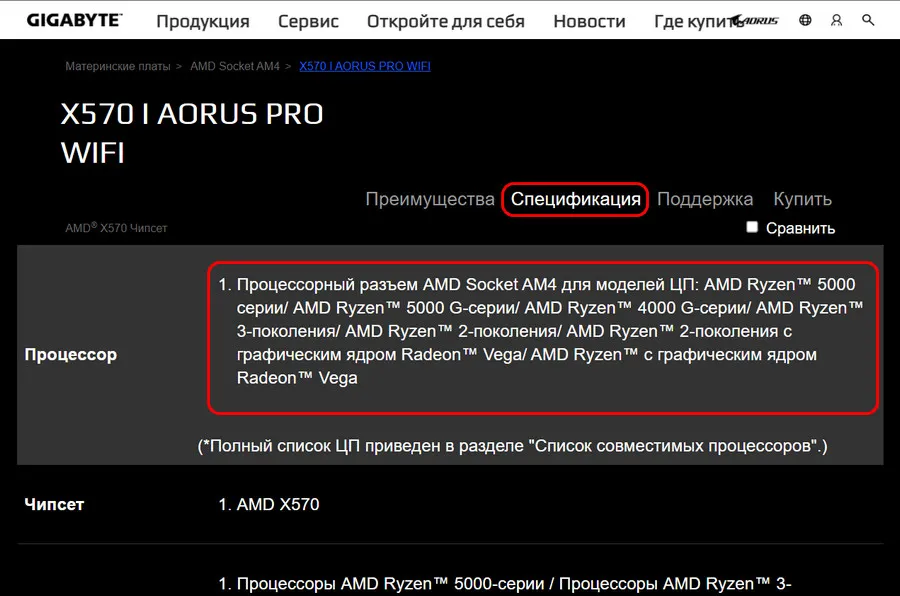
А в разделе поддержки – перечень конкретных поддерживаемых процессоров.
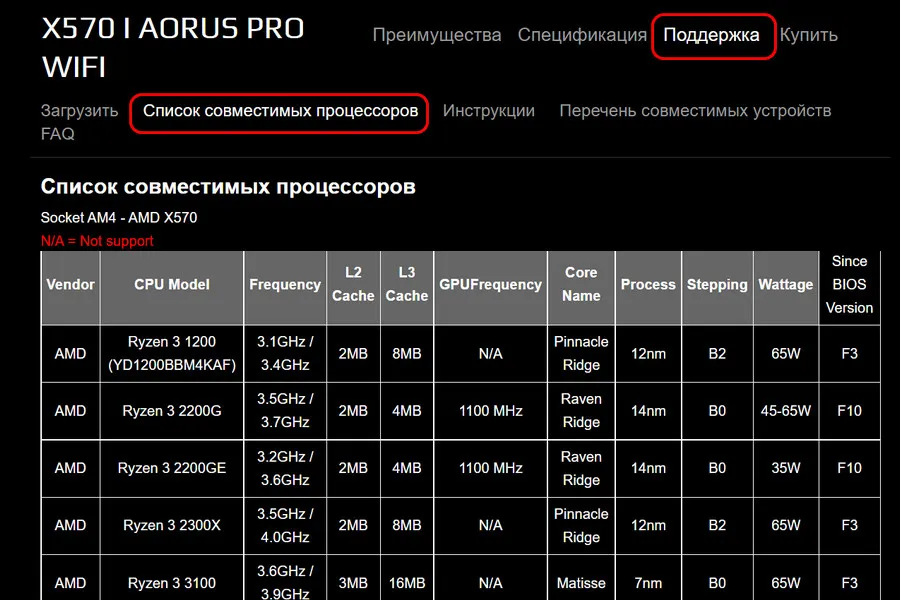
Иногда материнки поддерживают процессоры, выпущенные позднее своего выпуска, только после обновления BIOS. В таких случаях будет очень хорошо, если у платы есть поддержка функции обновления BIOS без процессора — Q-Flash Plus у Gigabyte, Flashback у Asus, BIOS Flashback у MSI. Иначе придётся обращаться в сервис.
↑ Чипсет
Тогда как материнская плата – базис ПК, базисом её самой является чипсет. И, друзья, поскольку тема чипсета ёмкая, её мы выделили в отдельную статью «Какой чипсет выбрать для материнской платы». Там вы найдёте детальные пояснения, что определяет этот компонент материнки, каким бывает, какой для каких задач лучше выбрать.
Одна из значимых характеристик материнской платы – реализация PCI-E. Это интерфейс и аппаратный механизм коммуникации процессора и чипсета с прочими компонентами ПК. У PCI-E есть версии интерфейса и линии, влияющие на его пропускную способность. Каждая линия предусматривает определённую пропускную способность, которая больше в зависимости от поколения PCI-E, т.е. от более новой версии. И чем больше линий PCI-E у аппаратного разъёма, тем, соответственно, больше в целом пропускная способность разъёма.

Линии PCI-E реализуются средствами процессора и чипсета, потому если у них разные версии PCI-E, соответственно, на материнской плате может быть поддержка разных версий PCI-E. Но и сам чипсет может предусматривать разные поколения PCI-E. Так, например, процессоры новейшего 12-го поколения Intel поддерживают PCI-E 5.0, а единственный пока что чипсет под эти процессоры Intel Z690 поддерживает PCI-E 4.0. и PCI-E 3.0. На материнских платах с этим чипсетом предусматривается слот PCI-E 5.0 х16 за счёт процессорных линий, а слоты PCI-E 3.0 х4 и слот M.2 PCI-E 4.0 за счёт чипсетных линий.
Общее число линий PCI-E лимитировано возможностями процессора и чипсета, потому на материнках с бюджетными и среднесегментными чипсетами нам не предлагается особого обилия разъёмов PCI-E для дискретных устройств. Так, на материнских платах обычно присутствует малый разъём для подключения дискретных устройств PCI-E х1. И может быть один, два или более разъёма PCI-E х16 для подключения видеокарт и прочих дискретных устройств.

Но при подключении к одному из слотов видеокарты и, соответственно, занятости линий другие слоты PCI-E х16 из-за нехватки линий будут работать в режиме PCI-E х8 или PCI-E х4. В этом плане наличие на недорогих материнках малого форм-фактора двух или более слотов PCI-E х16 будет скорее возможностью разного размещения видеокарты в корпусе, ведь один из слотов может быть перекрыт кулером. А вот для устройств, работающих на PCI-E х8 или PCI-E х4, второй слот PCI-E х16 будет актуален. Так что, друзья, в любом случае два слота PCI-E х16 лучше, чем один.

Линии PCI-E также уходят на реализацию слотов M.2 с интерфейсом PCI-E для подключения SSD NVMe. На этот слот могут уходить как процессорные, так и чипсетные линии.

Версия PCI-E имеет значение только для видеокарт и накопителей SSD NVMe. Актуальные сегодня версии интерфейса — PCI-E 3.0 и 4.0. Версия PCI-E 6.0 не реализована вообще, а PCI-E 5.0 только начинает свою реализацию в процессорах 12-го поколения Intel. Но даже интерфейс PCI-E 4.0 нужен сегодня не каждому пользователю. Дело в том, что пропускная способность PCI-E 4.0 не всегда реализуема в реальных скоростях работы устройств. PCI-E 4.0 не нужен обычным недорогим видеокартам, а мощным игровым даёт прибавку производительности в играх в среднем не более 2%. Накопителям SSD NVMe интерфейс PCI-E 4.0 открывает возможность читать и записывать данные с огромнейшей скоростью 7000 Мб/с и более, но это только в условиях последовательной обработки данных и в синтетических тестах. Новейшая из реализованных версий PCI-E 5.0 на данный момент поддерживается только процессорами Intel 12-го поколения, но эту версию не поддерживает чипсет под эти процессоры. И с PCI-E 5.0 пока ещё нет видеокарт и SSD-накопителей.
Друзья, более детально тема разницы интерфейсов PCI-E 3.0 и 4.0 раскрыта в статье сайта «PCI Express 3.0 и 4.0: разница есть или нет».
С версией PCI-E всё просто. Если вы не планируете покупать видеокарту или SSD NVMe принципиально с поддержкой PCI-E 4.0, вам ни этот интерфейс, ни тем более PCI-E 5.0 не нужны. Если нужен, вы его получите только на материнских платах с поддержкой PCI-E 4.0, но при следующих условиях:
Источник https://www.ferra.ru/review/computers/chipset-motherboard-guide.htm
Источник https://review.1k.by/pc/Kak_vyibrat_materinskyiy_platy-981.html
Источник https://remontcompa.ru/zhelezo-i-periferiya/2649-kak-vybrat-materinskuju-platu-pk-v-2022-godu.html